| 対象機種名 (ネットワークアダプター) |
VR-NP1 |
|---|---|
| ソフトウェアバージョン番号 (公開日) |
NA11092100(2011年9月28日) |
| 主なアップデート内容 |
ネットワークの接続安定性を向上しました。 |
アップデートソフトの履歴 | 過去の更新履歴はありません。 |
| 【ソフトウェア更新の手順(概要)】 |
|---|
|
以下の手順でソフトウェアの更新を実施していただけます。
※STEP 3/STEP 4 の詳細については、更新方法(詳細手順)を参照ください。 ※STEP 2 で解凍した2つのファイル名は、「NP1_UPDATE.SIG」と「VNP1_111.MVP」になります。 ※アップデートに使用するUSBメモリーは「USB2.0対応・容量128MB以上」のものをご用意ください。 ※弊社にて、動作確認を行ったUSBメモリーについては、[こちら]の一覧をご参照ください。 |
| VR-NP1 《更新用》ソフトウェア [Windows用] バージョン番号 NA11092100 |
|---|
※この更新ソフトウェアは、以前のアップデート内容を含んでいます。
※アップデート(更新)の手順については、下記「更新方法(詳細手順)」を参照ください。
※アップデート(更新)につき、ご不明な場合は、弊社 お客様相談室までお問い合わせください。
※USBメモリーの取り付けは、ネットワークアダプターの電源を切った状態で行ってください。
※ソフトウェアの更新中は、USBメモリーを取りはずさないでください。
※ソフトウェアの更新中は、電源プラグを抜かないでください。
ネットワークアダプター(以下、本機といいます)の電源を切った状態で、本機後面の外部メモリー端子に、更新用ソフトウェアを保存したUSBメモリーを取り付けます。
テレビと本機の準備をします。
テレビに本機の映像が出た際に、ホーム画面が表示されていない場合は、本機リモコンの![]() [ホーム]ボタンを押し、ホーム画面を表示させます。
[ホーム]ボタンを押し、ホーム画面を表示させます。
ホーム画面の「各種設定」をリモコンのカーソルボタンを使って選択し、[決定]ボタンを押します。

カーソルボタンにより「ソフトウェアの更新」を選んで、[決定]ボタンを押します。
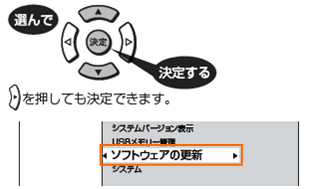
画面の「手動更新」をリモコンのカーソルボタンを使って選択し、[決定]ボタンを押します。
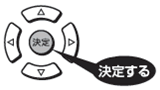
画面の「USBメモリー」をリモコンカーソルボタンで選んで、[決定]を押します。
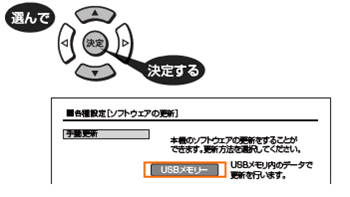
画面の[確認]で、[決定]を押します。

本機ソフトウェアの現在のバージョンと、USBメモリーに入っている更新データのバージョンとが表示されます。更新データで本機のソフトウェアを更新するには、画面の[開始する]をリモコンカーソルボタンで選んで、[決定]を押します。
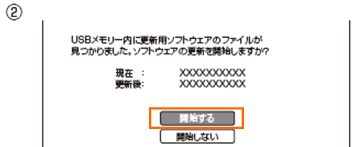
※USBメモリーが正しく取り付けられていないときや、正しい更新データがUSBメモリーの中に見つからないときは、エラーメッセージが表示されます。その場合、USBメモリーのデータを確認し、USBメモリーを正しく接続し直してください。
更新作業開始前の確認メッセージ画面が表示されますので、[確認]を選び、[決定]ボタンを押します。自動的に一旦電源が切になった後、ソフトウェアの更新が始まりますので、更新終了の表示が出るまで何も操作をせずに、そのままお待ちください。
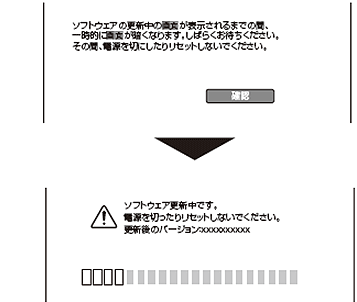
※ソフトウェアの更新が終了するまでは、電源プラグをコンセントから抜かないでください。
※ソフトウェアの更新に失敗した場合は、USBメモリーのデータを確認し、もう一度ソフトウェアの更新作業を行ってください。
本機の電源を「切」にします。
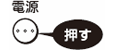
アップデート作業終了後、USB メモリーを本機から取り外します。